Wix Studio Uygulaması: Çalışma Alanınızı Oluşturma ve Düzenleme
3 dk.
Bu makalede
- Çalışma alanı oluşturma
- Çalışma alanınızı düzenleme
- SSS
Ajanslara özel olarak tasarlanan yeni Wix Studio uygulamasıyla tanışın. Uygulama, Wix Marketplace'teki potansiyel müşterilere hızlı yanıtlar vermeyi, kişilere mesaj göndermeyi ve ödemeleri verimli bir şekilde yönetmeyi sağlayarak hareket halindeyken site, proje ve müşteri yönetimini kolaylaştırır.
Her projeyi takip edebilmek için tek bir e-posta ile çalışma alanınızı kolayca oluşturun, birden fazla e-postaya katılın ve e-postalar arasında geçiş yapın.
Çalışma alanı oluşturma
Müşterilerinizle ortak çalışmayı optimize ederken tüm projelerinizi ve ekip arkadaşlarınızı sorunsuz bir şekilde yönetmenize yardımcı olacak bir çalışma alanı oluşturun.
Çalışma alanı oluşturmak için:
- Wix Studio uygulamasına giriş yapın.
- En üstteki çalışma alanları açılır menüsüne dokunun.
- Çalışma alanı oluştur simgesine dokunun.
- (İsteğe bağlı) Workspace profil fotoğrafı ekleyin.
- İlgili Çalışma Alanı adı'nı girin.
- Oluştur'a dokunun.
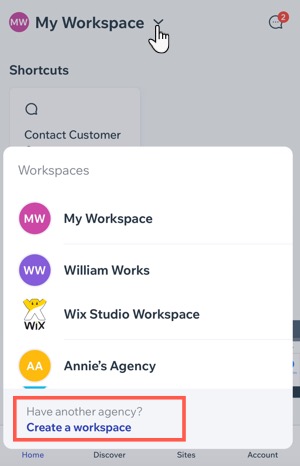
Not:
Çalışma alanındaki siteleriniz, organizasyon için kullandığınız tüm klasörler de dahil olmak üzere Wix Studio hesabınızdakiyle aynı sırayı korur.
Çalışma alanınızı düzenleme
Adını ve profil fotoğrafını güncelleyerek çalışma alanınızı düzenleyin. Bu, özellikle birden fazla çalışma alanında ekip arkadaşları ve ortak çalışanlarla birlikte çalışırken tanımlamayı kolaylaştırır.
Not:
Yalnızca sahibi olduğunuz çalışma alanını düzenleyebilirsiniz.
Çalışma alanınızı düzenlemek için:
- Wix Studio uygulamasına giriş yapın.
- En üstteki çalışma alanları açılır menüsüne dokunun.
- İlgili çalışma alanının yanındaki Düzenle simgesine
 dokunun.
dokunun. - Listelenen başlıklar arasından seçim yapın:
- Çalışma alanı profil fotoğrafı: Çalışma alanınız için bir görüntü veya logo yükleyin.
- Çalışma alanı adı: Tüm ekip arkadaşlarının çalışma alanını kolayca tanımlamasına yardımcı olacak adı güncelleyin.
- Kaydet'e dokunun.
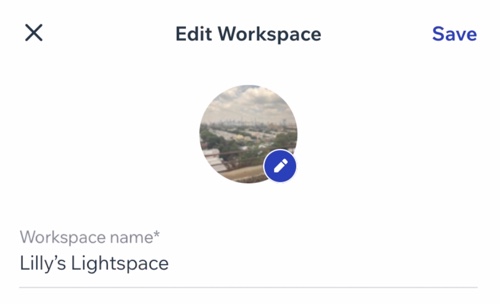
SSS
Kendi çalışma alanınıza sahip olma ve birden çok çalışma alanına olma hakkında bilgi edinmek için aşağıdaki sorulara tıklayın.
Çalışma alanları arasında nasıl geçiş yapabilirim?
Ait olabileceğim çalışma alanının bir sınırı var mı?
Ait olduğum çalışma alanlarında hangi siteleri görebilirim?
Siteleri çalışma alanları arasında aktarabilir miyim?
Çalışma alanıma katılmaları için Studio uygulamasından kişi ekleyebilir miyim?


